登录
- 微信登录
- 手机号登录
微信扫码关注“汇帮科技”快速登录
Loading...
点击刷新
请在微信【汇帮科技】内点击授权
300秒后二维码将过期
二维码已过期,点击刷新获取新二维码
登录
登录
其他登录方式
修改日期:2025-07-26 17:00
兄弟姐妹们,是不是每个月都被报表折磨到秃头?Excel改完数据还要手动复制到Word,一不小心就串行,老板催报告时手忙脚乱改到怀疑人生?更惨的是碰上季度总结,几百份合同要填,复制粘贴到鼠标都冒火星子……
别慌!今天教你三招黑科技,用最低成本把重复劳动丢给工具干。学完这篇,你就能轻松解决这些问题。
如何用工具批量给Word文档自动填充Excel表格数据?3个实用方法

适用场景:需要批量生成合同、报告、证书等,数据量大还要求格式统一。
步骤(记住口诀:备模板→导数据→选路径→点执行):
1. 准备两个文件:
- Word模板:把要填的空白处写成`{字段名}`,比如`{姓名}`、`{业绩}`,别漏大括号!
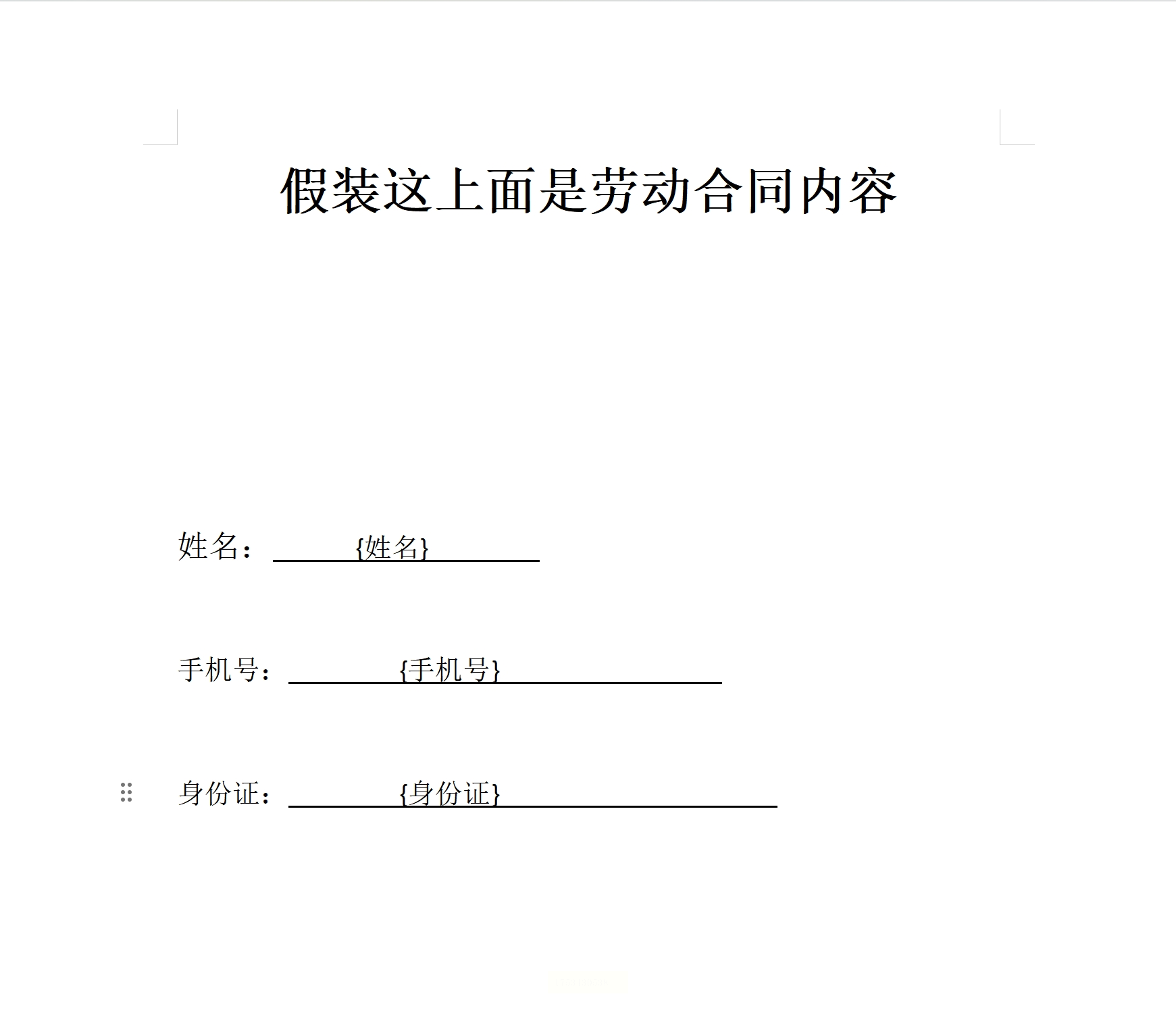
- Excel数据表:第一列必须是`文件名`,其他列对应Word里的字段,表头也加`{字段名}`。
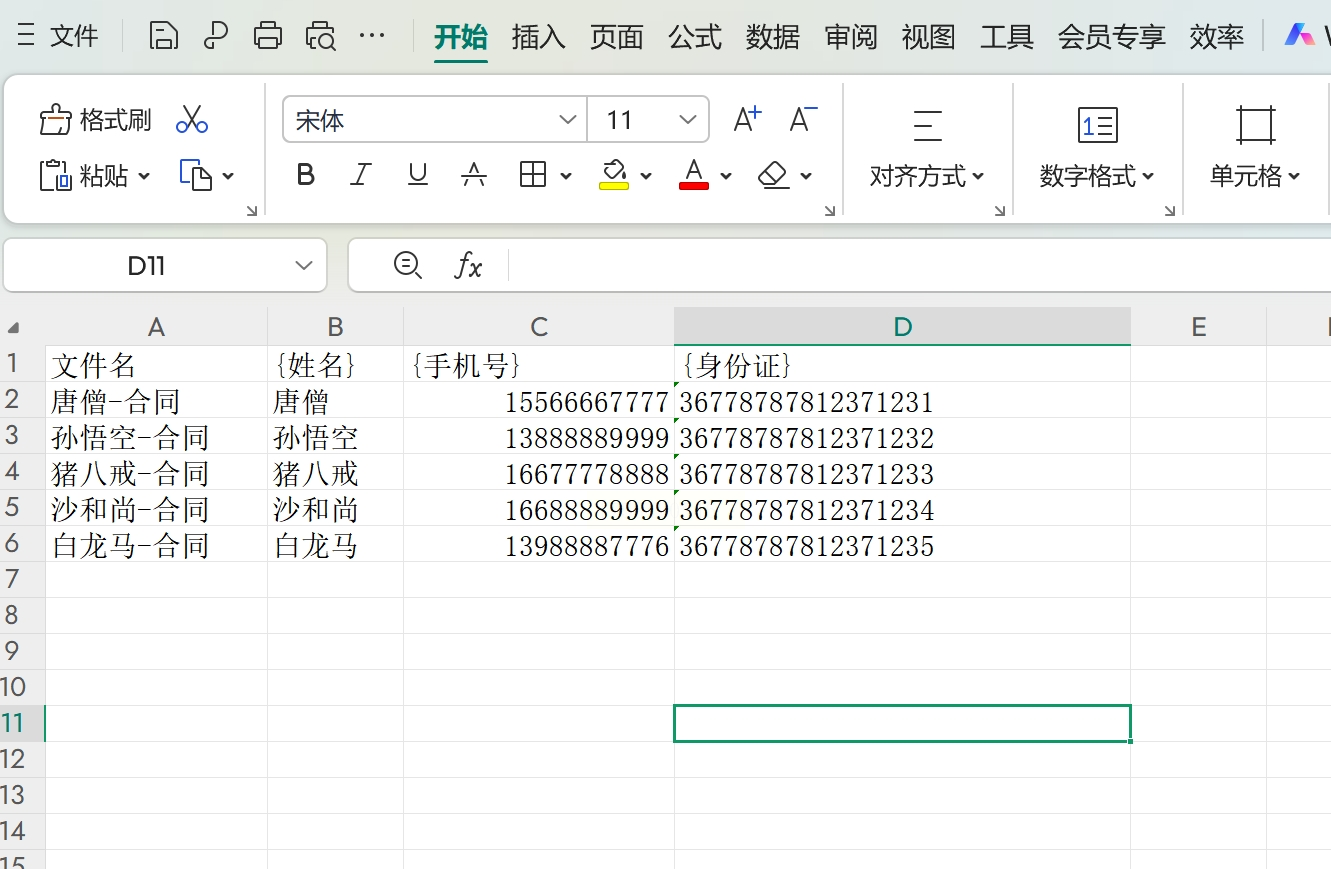
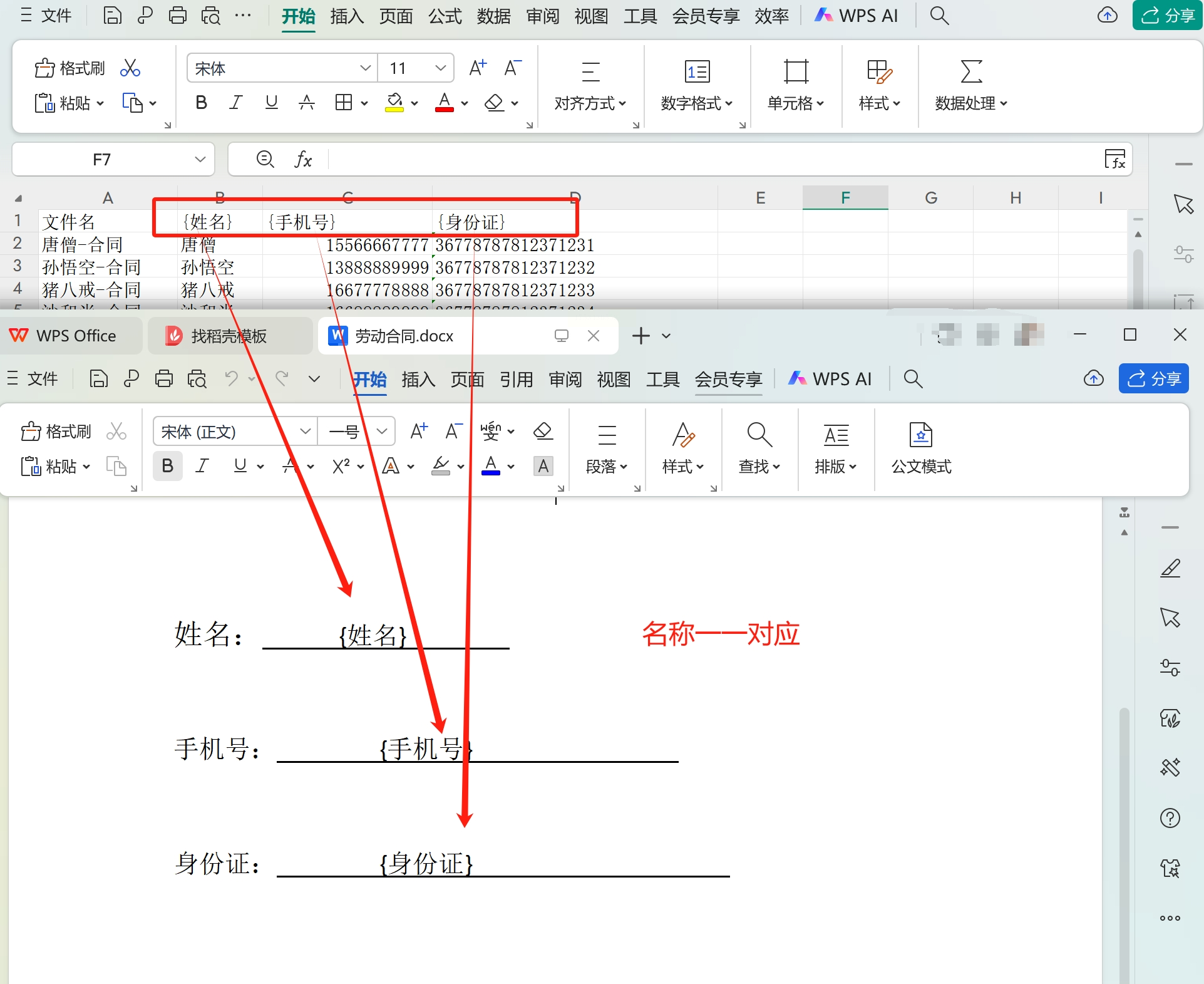
2. 打开软件:
- 安装后点【模板创建】,把Excel拖进【导入Excel】按钮,选Word模板文件。
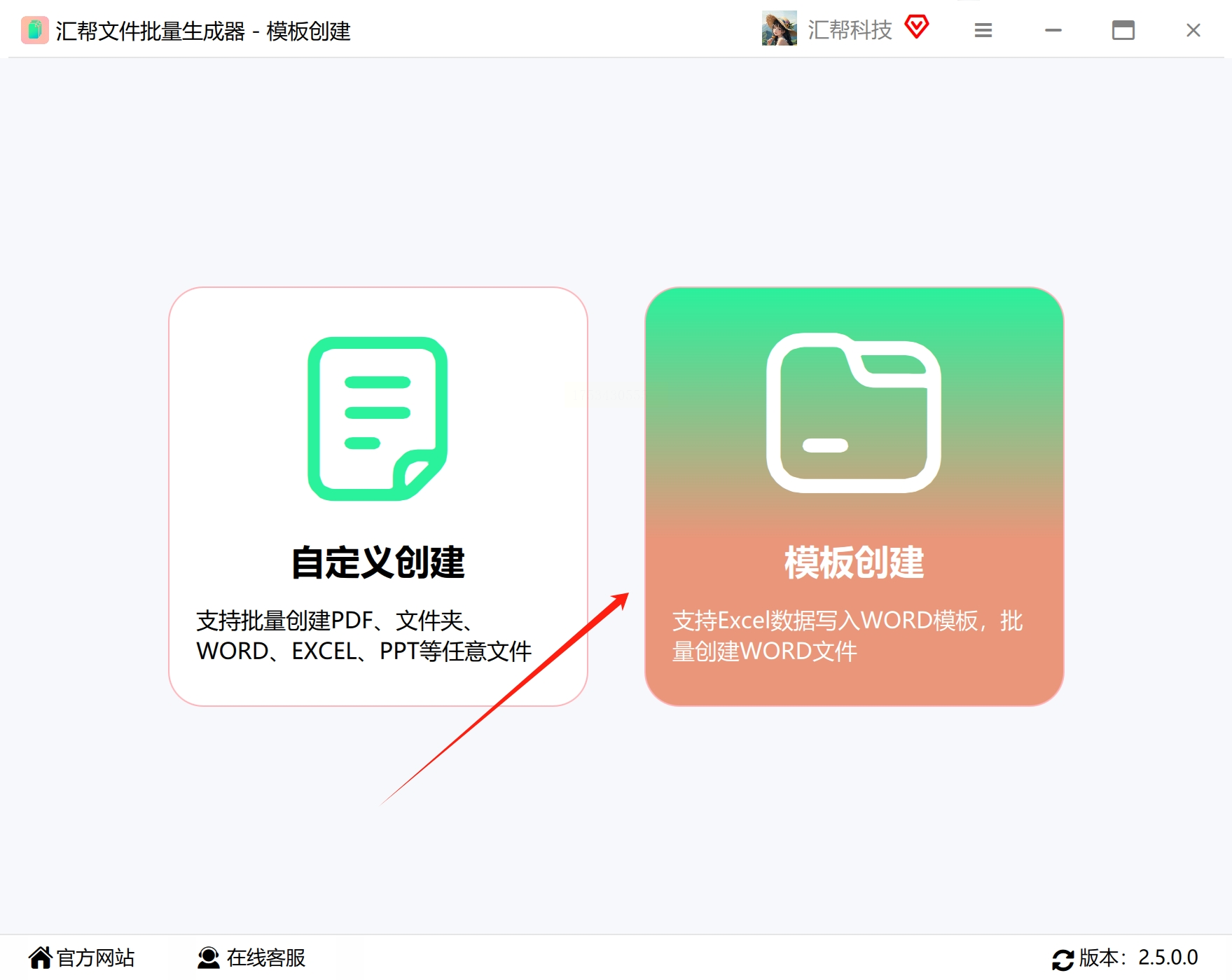
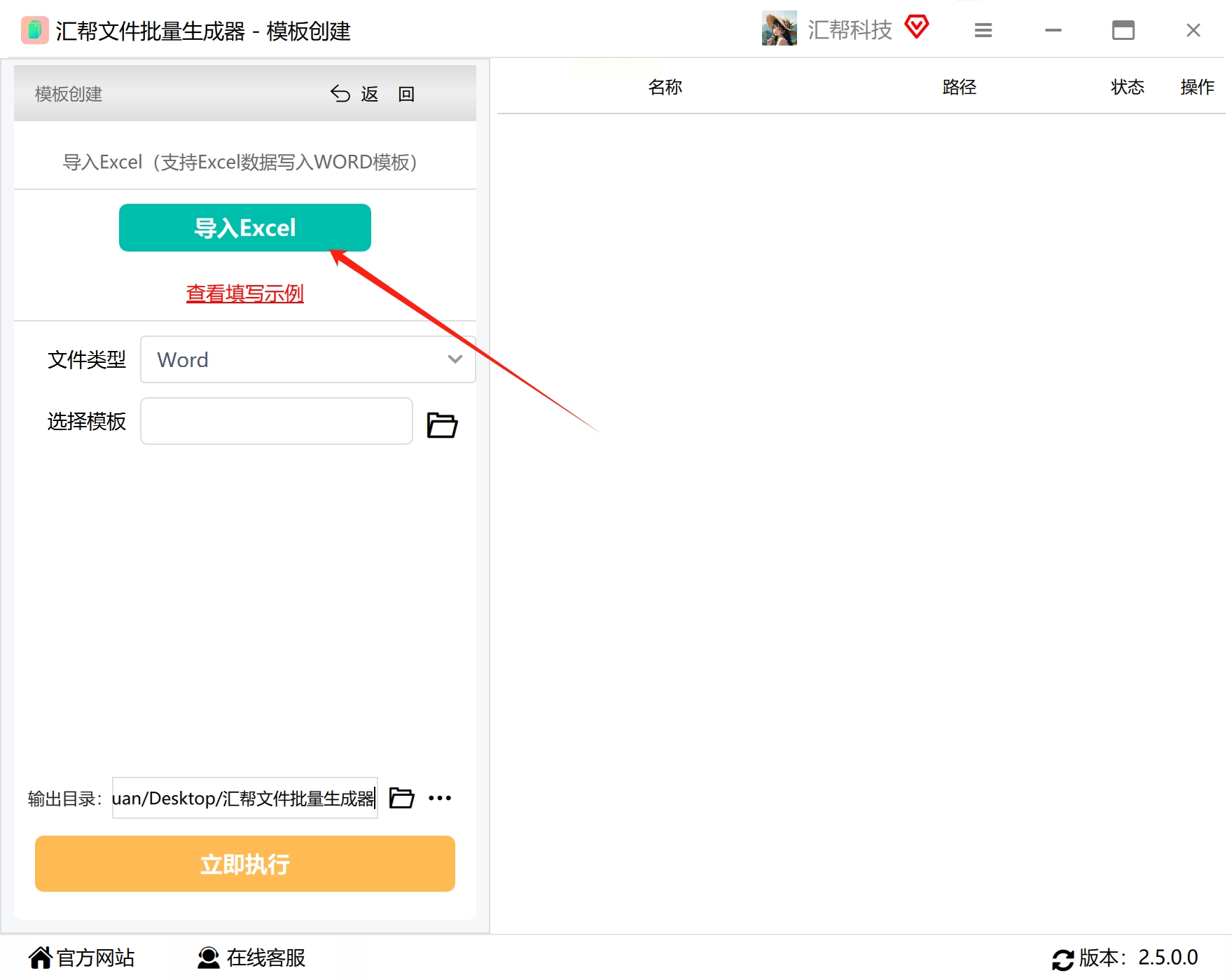
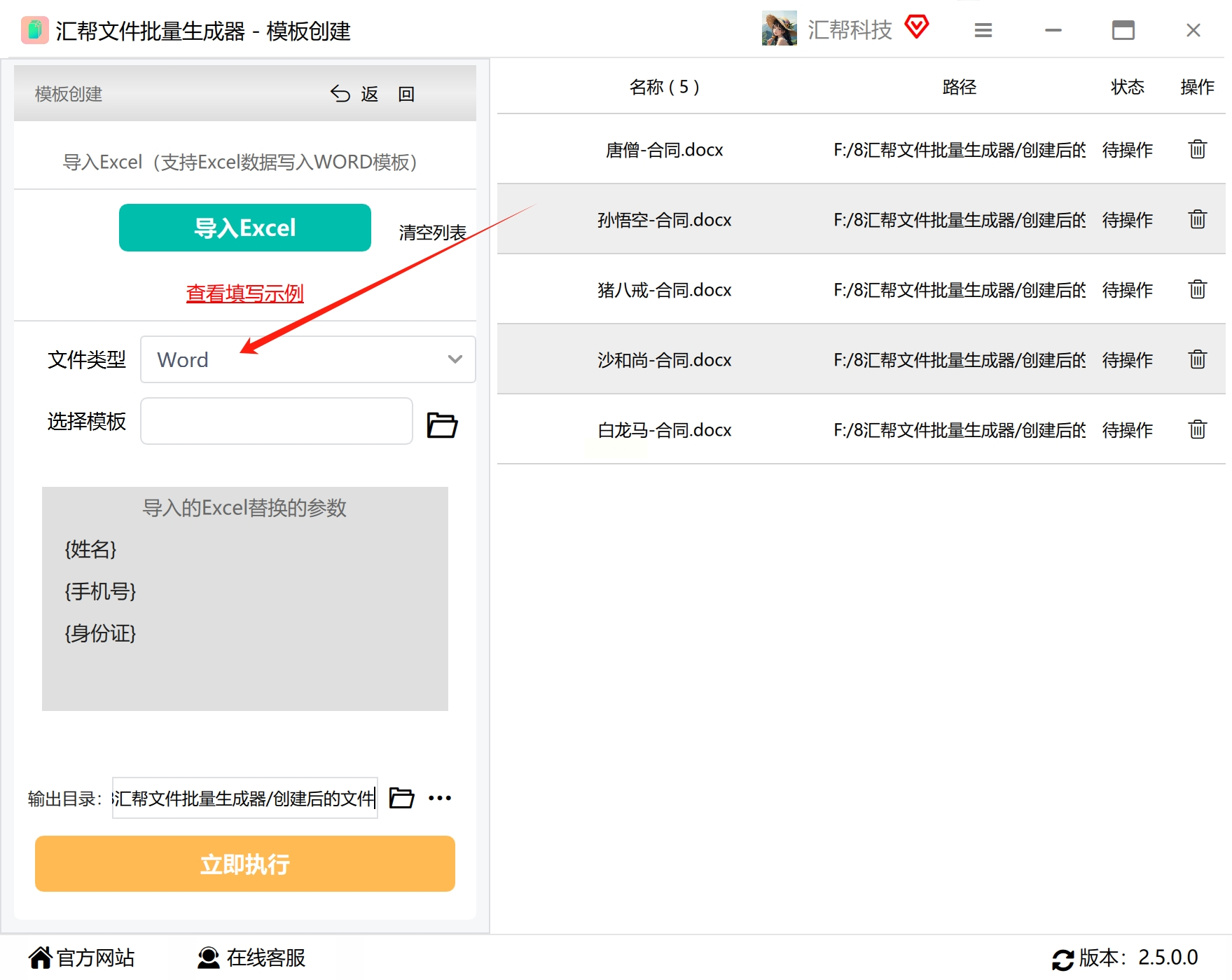
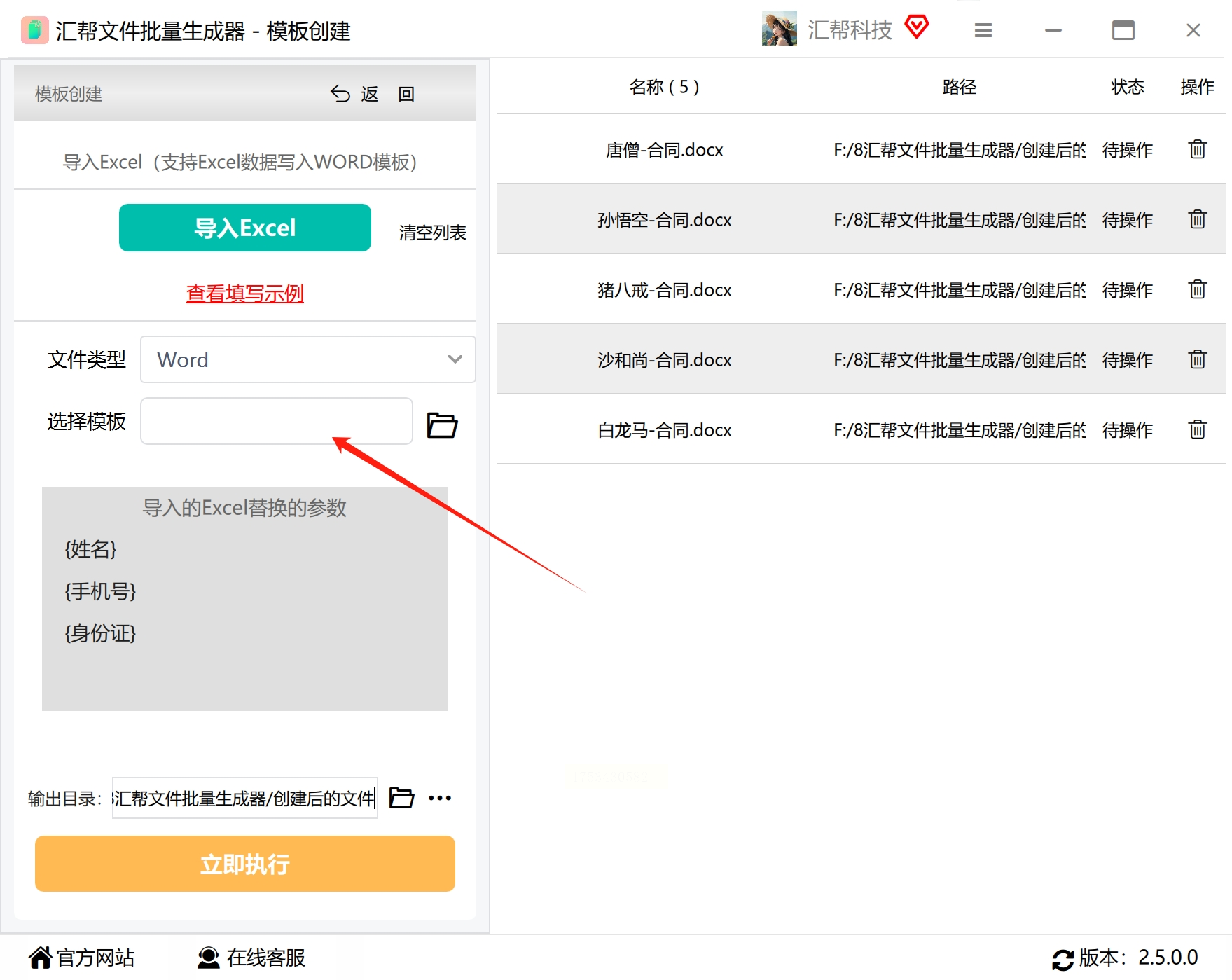
3. 输出设置:
- 选个文件夹存生成的文件(建议新建一个,不然容易找不到)。
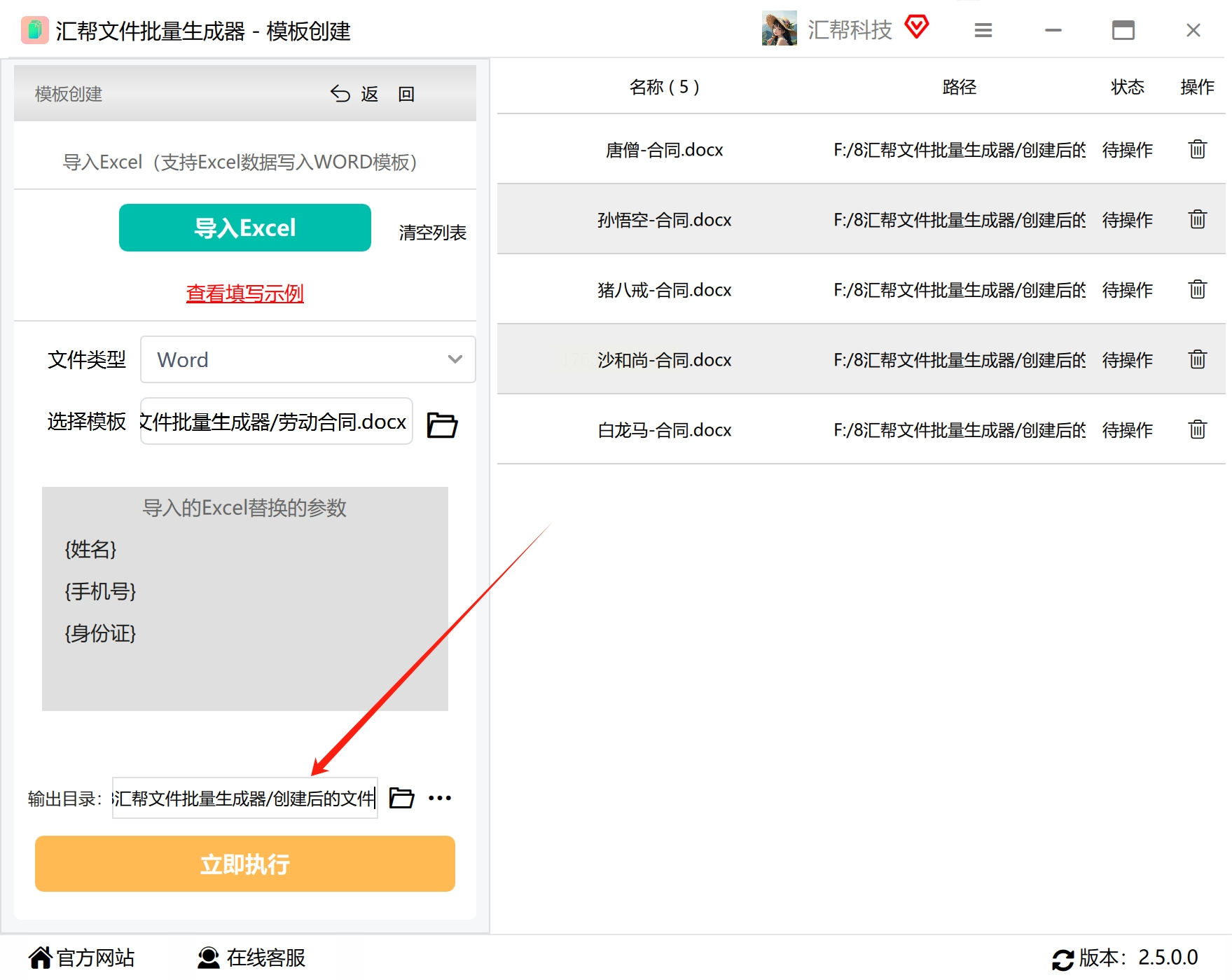
4. 一键生成:
- 点【立即执行】,泡杯咖啡回来,几百份文件已经整整齐齐躺在文件夹里了!
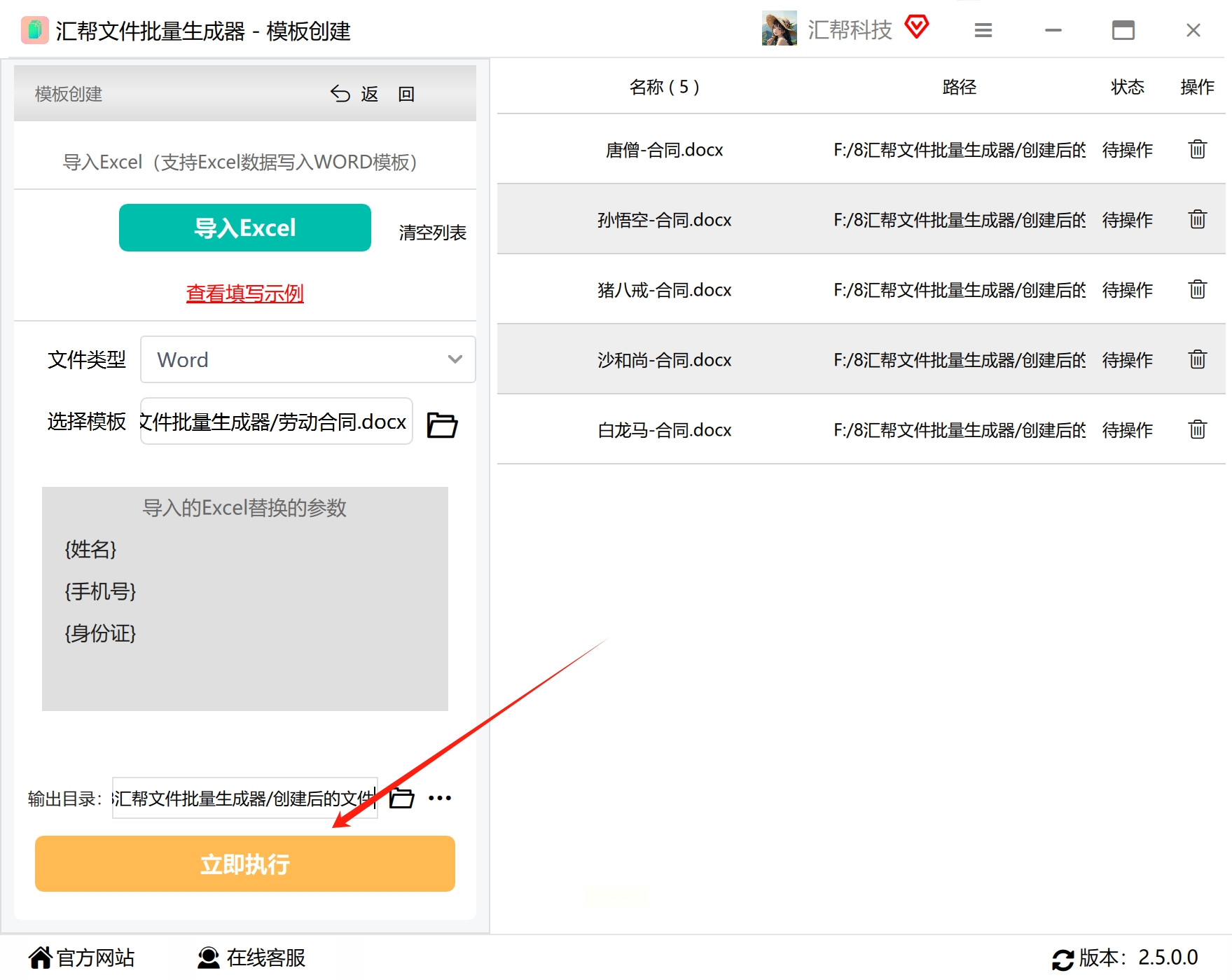
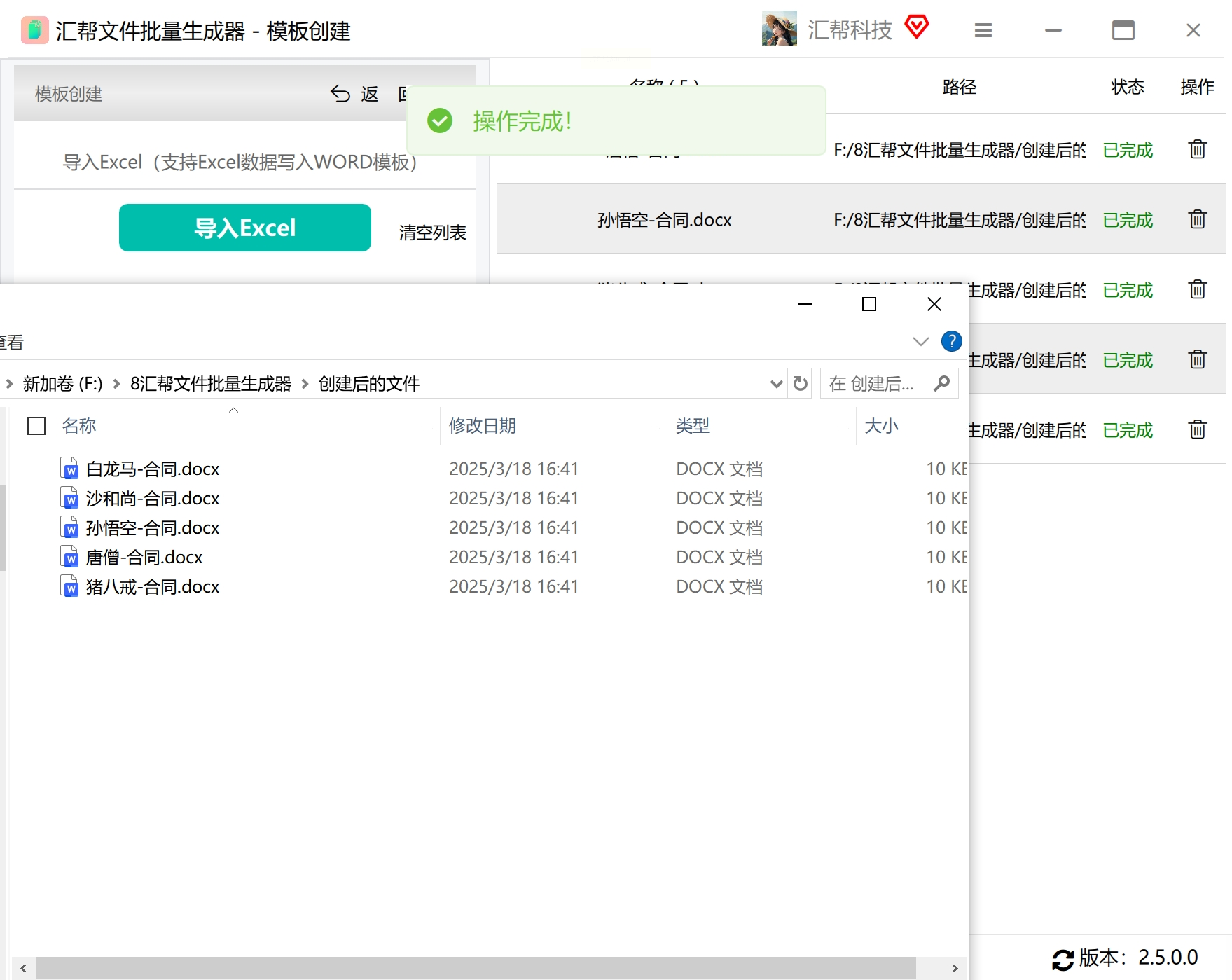
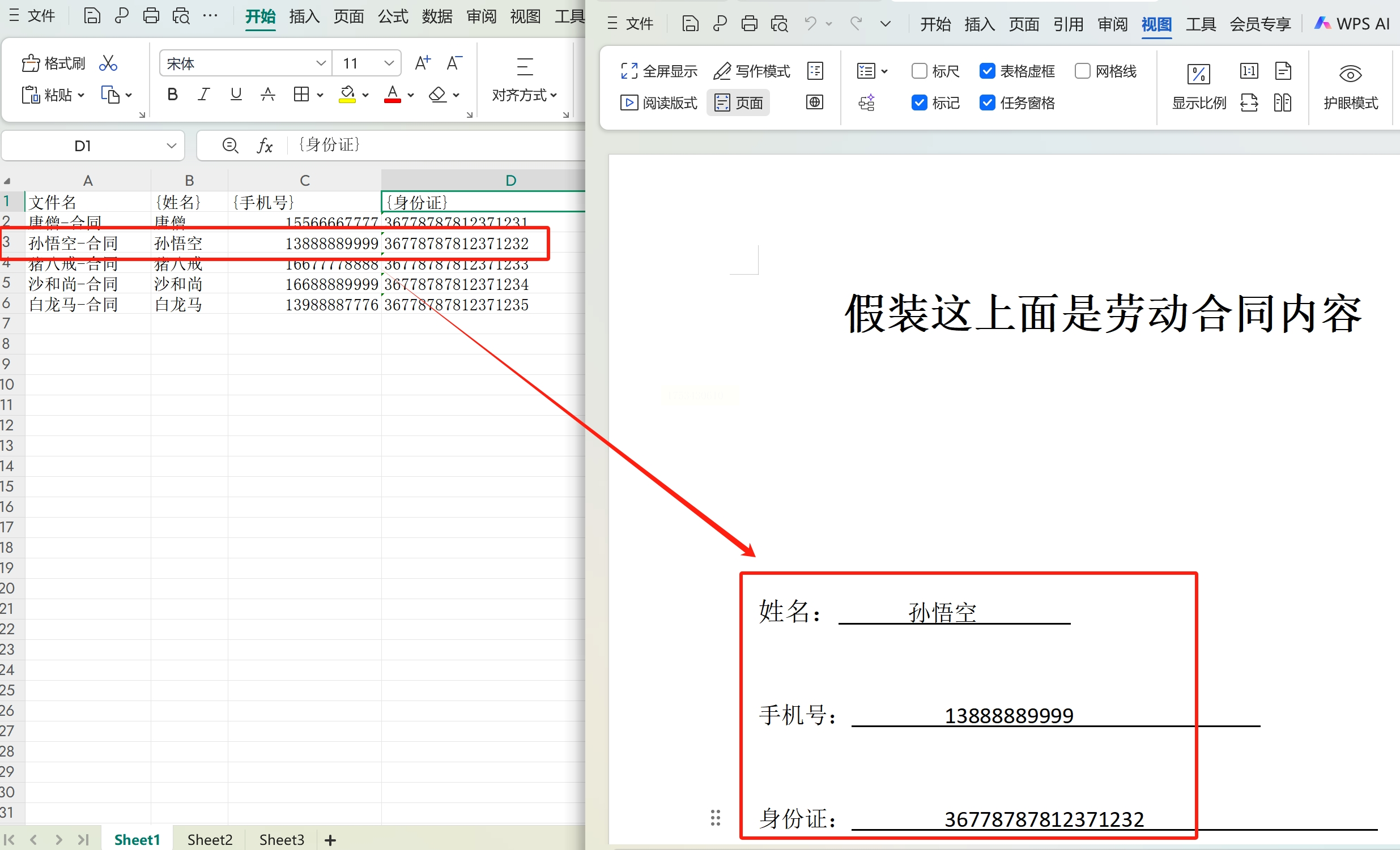
安全提示:这软件本地运行,数据不上传云端,老板再也不用担心客户名单外泄!
适合懒人:出门在外没电脑?用手机也能批量填表!
1. Excel导入APP:直接选文件,自动识别表头;
2. 绑定Word模板:APP里上传模板,标记填充位置;
3. 生成文件:点确认,自动打包发你微信或邮箱。
缺点:复杂格式可能乱码,适合简单文档应急。
适用场景:不能连外网的朋友,只能手动生成了,借助“邮件合并”功能实现
1. Excel准备数据:右键文件属性,复制完整路径;
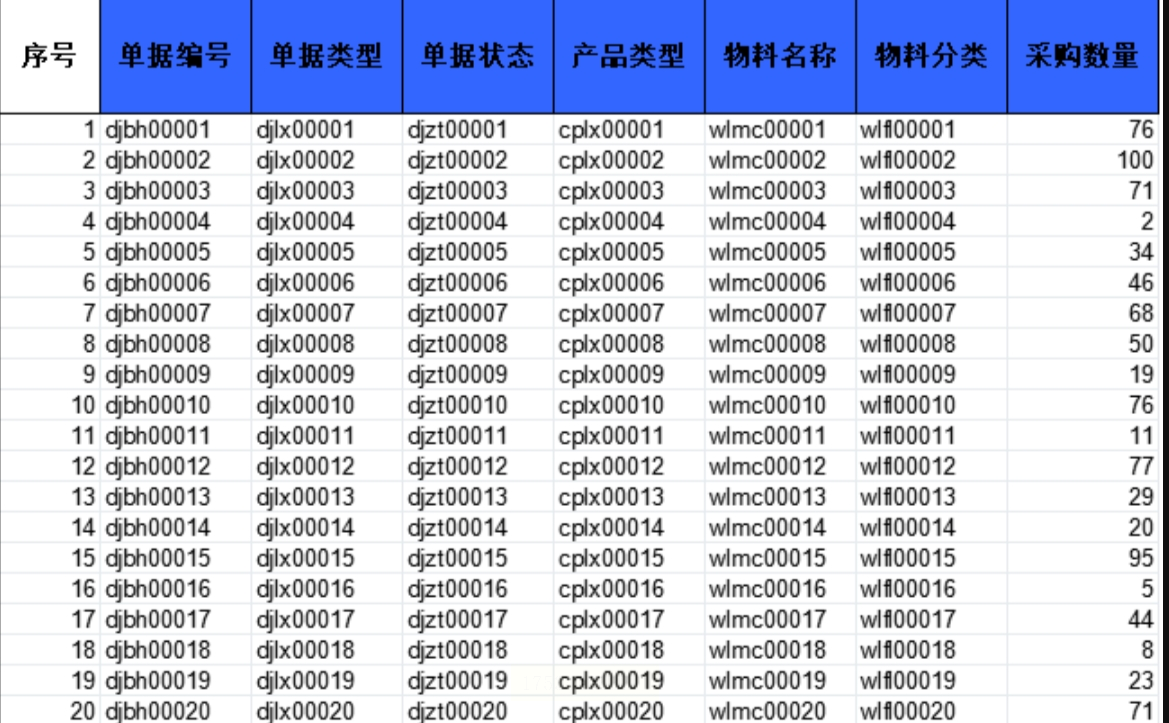
2. Word绑定数据源:
- 点【引用】→【邮件】→【打开数据源】,粘贴Excel路径;
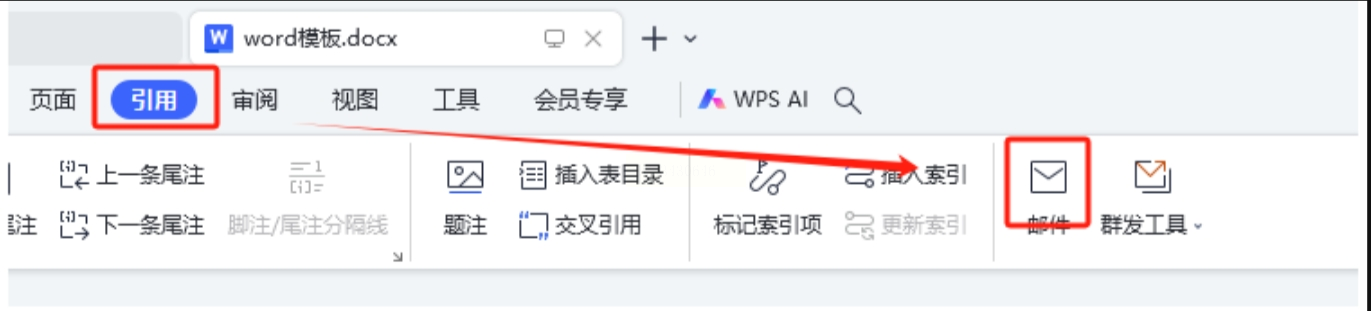
3. 插入字段:
- 光标放Word表格里,选【插入合并域】,挑对应Excel列名;
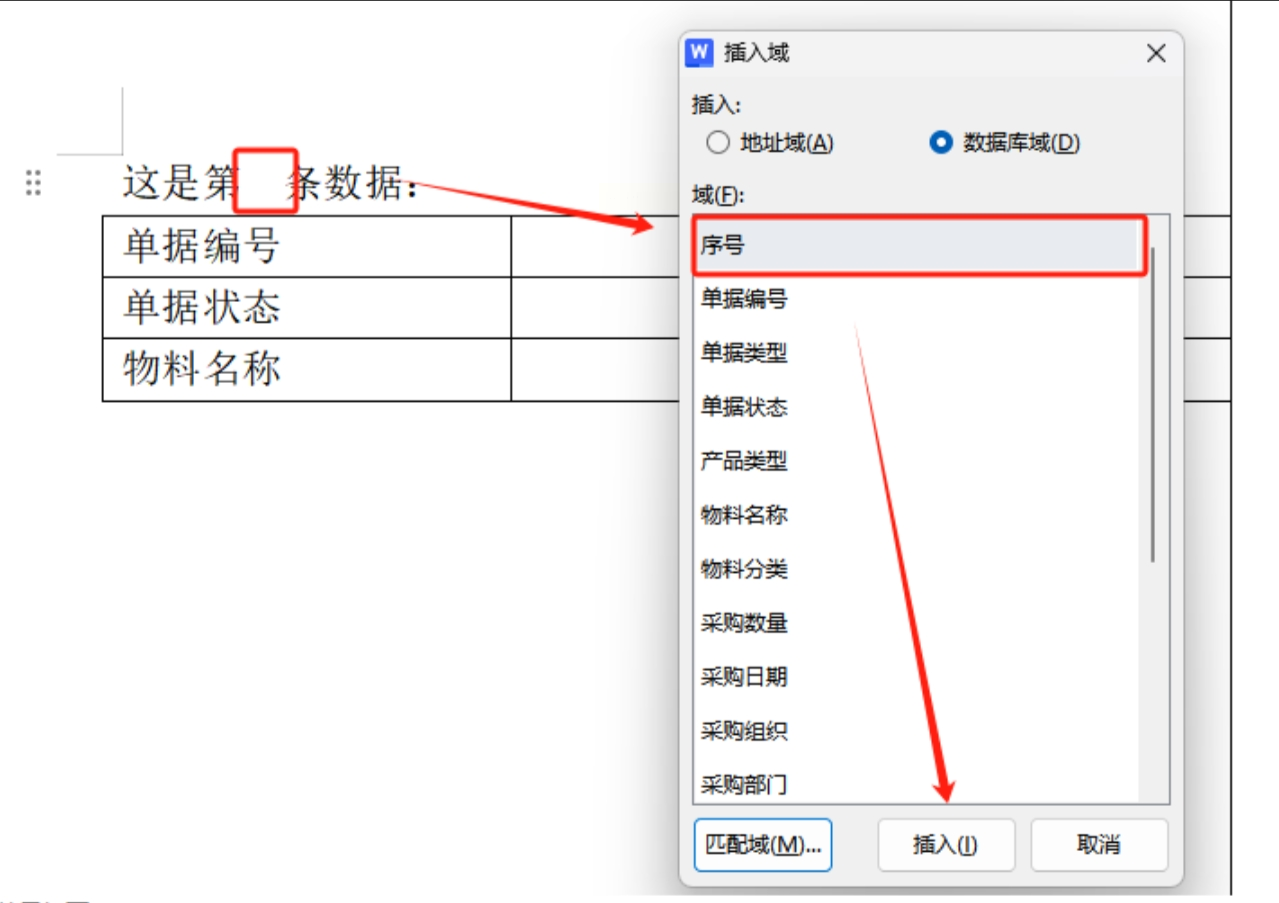
4. 批量生成:
- 点【合并到新文档】,搞定!
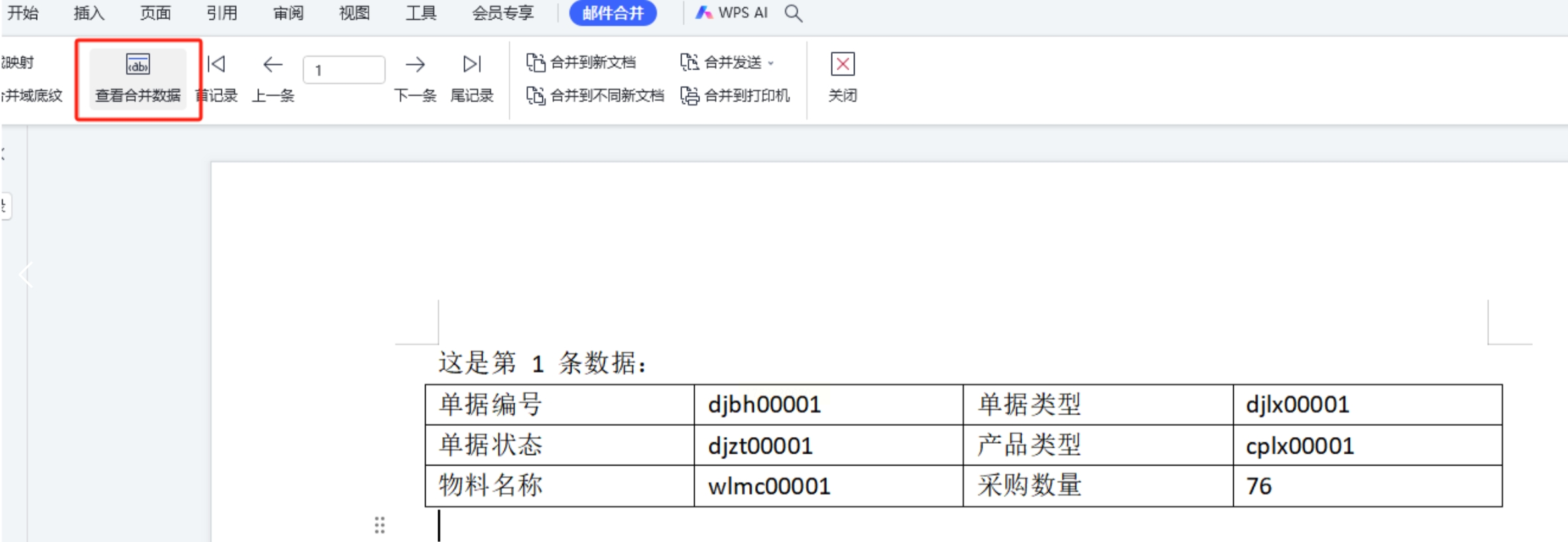
吐槽:这方法步骤多还容易报错,但胜在不用装软件……
掌握这些方法, 原来3天干的活,现在10分钟搞定,多出来的时间刷剧打游戏不香吗?数据自动更新,再也不用熬夜改报告,从此准时下班不是梦!
常见问题解答:
❓ Q:软件收费吗?
→ 有免费试用版,基础功能够用,土豪可买专业版(一杯奶茶钱)。
❓ Q:Mac电脑能用吗?
❓ Q:填错数据能撤回吗?
→ 生成前先预览!软件不覆盖原文件,放心折腾。
最后送大家一句职场真理:“会偷懒的打工人才是好员工”——把重复劳动交给工具,你的价值在于解决问题,而不是当人肉打印机!赶紧试试,明天上班你就是全办公室最靓的仔!
如果想要深入了解我们的产品,请到 汇帮科技官网 中了解更多产品信息!
没有找到您需要的答案?
不着急,我们有专业的在线客服为您解答!

请扫描客服二维码
热门点击
最新更新